Cómo pasar datos de xiaomi a xiaomi: Métodos 2023
En el siglo XXI, dependemos de nuestros móviles para guardar fotos, documentos, contactos y otros datos importantes. A veces, es posible que queramos transferir datos de un teléfono Xiaomi a otro, ya sea porque hemos comprado un nuevo teléfono o simplemente porque queremos compartir información entre dispositivos. Este proceso no es tan complicado como la gente piensa. ¡Exploremos cómo transferir datos entre dispositivos Xiaomi fácilmente!
Supongamos que eres un ávido fotógrafo y posees un celular Xiaomi, recientemente has tomado una serie de hermosas fotos de paisajes. Ahora quieres compartir estos preciosos momentos con tu familia o amigos. Pero el problema es que tu familia o amigos también son fieles usuarios de teléfonos Xiaomi, y todos os enfrentáis al mismo problema: ¿cómo pasar estas fotos de un dispositivo Xiaomi a otro fácilmente?
Ahora, vamos a explorar varios métodos simples pero eficaces para ayudarte a pasar fácilmente datos de Xiaomi a Xiaomi, ya sean fotos, contactos, SMS u otros archivos importantes. Estos métodos te permitirán compartir tus preciados recuerdos con amigos y familiares como si compartieras fotos en historias.
ÍndiceOcultar
Parte 1. Transfiere datos de xiaomi a xiaomi con un solo clic con Droidkit
Cada vez confiamos más en nuestros móviles para almacenar una gran cantidad de preciosas fotos, contactos, mensajes de texto y otros datos importantes. Pero cuando queremos transferir datos entre diferentes dispositivos Xiaomi, por lo general requiere mucho tiempo y operaciones intensivas en mano de obra. Por eso necesitamos una forma eficaz y cómoda de pasar datos de Xiaomi a otro con un solo clic. Aquí es donde el poder del producto DroidKit es muy útil. DroidKit es una herramienta muy potente que proporciona a los usuarios de Xiaomi una cómoda solución para la transferencia y gestión de datos. También tiene otras ventajas.
- DroidKit tiene una función de transferencia de datos con un solo clic que facilita la transferencia de datos de Xiaomi a otro con sólo unos clics.
- DroidKit soporta la transferencia de una variedad de tipos de datos, incluyendo fotos, contactos, SMS, registros de llamadas, música, vídeos y datos de aplicaciones.
- DroidKit no es sólo para dispositivos Xiaomi, sino que también soporta la transferencia de datos entre múltiples dispositivos Android y dispositivos iOS.
- Además de transferir datos, DroidKit también proporciona funciones de copia de seguridad y restauración de datos.
- Quitar el bloqueo de FRP en dispositivos Samsung, Xiaomi, Redmi, POCO, OPPO.
- Desbloquear todos los tipos de pantalla de bloqueo en dispositivos Android sin contraseña.
¡Descarga Droidkit y utiliza sus funciones aquí!
Descargar Gratis(Win) Funciona en todos Windows Descargar Gratis(Mac) Funciona en todos Mac
Descargar GratisPara Win & Mac
Paso 1: Inicia Droidkit en tu ordenador y conecta los dos dispositios Xiaomi mediante el cable USB. Pulsa la función de Android Mover para pasar datos de Xiaomi a Xiaomi.
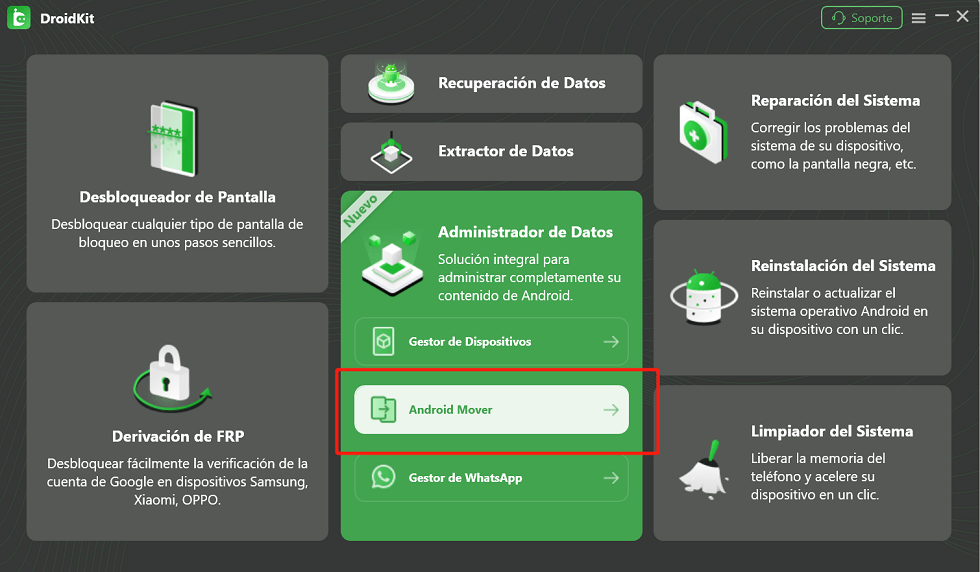
Pulsa la función Android Mover
Paso 2: En este paso, solo debes hacer clic en Migrar Ahora para continuar.
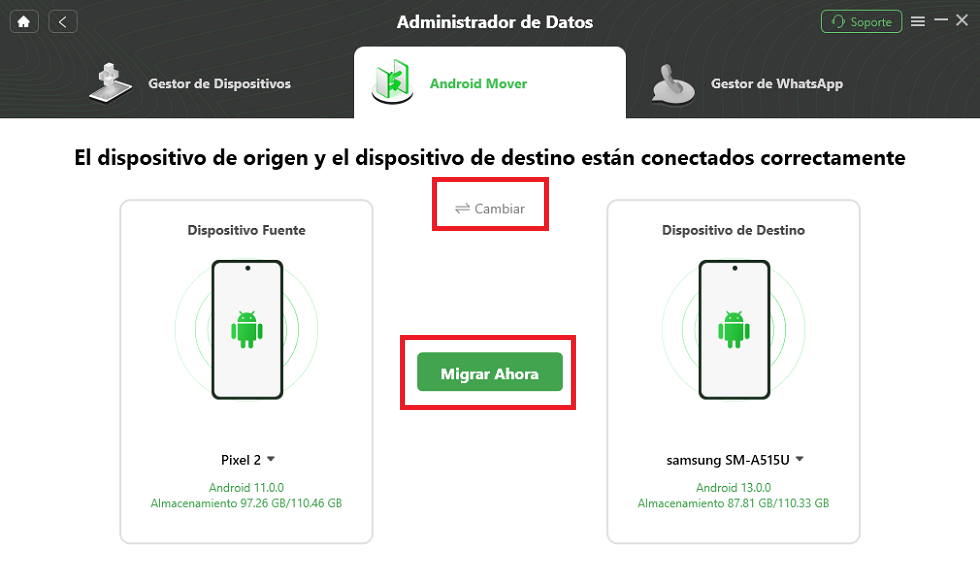
Verifica que el orden de tus dispositivos es correcto para evitar errores al pasar contactos de Android a Android
Paso 3: A continuación, verás que hay muchos tipos de archivos para elegir, como vídeos, fotos, mensajes, contactos, etc. Selecciona los datos que deseas transferir y haz clic en Siguiente.

Selecciona los datos que deseas transferir y haz clic en Siguiente
Paso 4: La transmisión se pone en marcha y sólo hay que esperar uno o dos minutos.
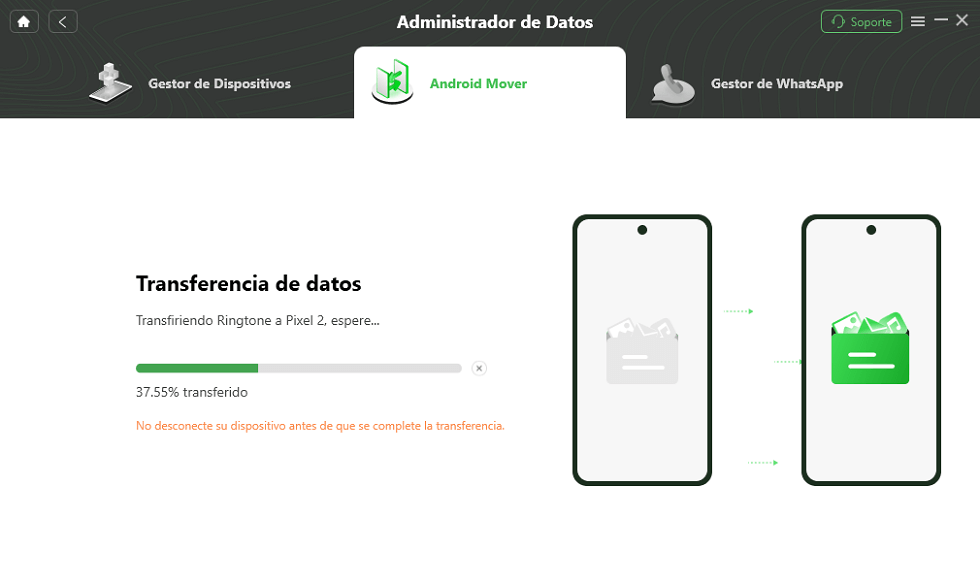
Espera con paciencia para pasar datos de Xiaomi a Xiaomi
Paso 5: Una vez finalizada la transferencia, podrás ver los datos que desees en el dispositivo Xiaomi de destino.
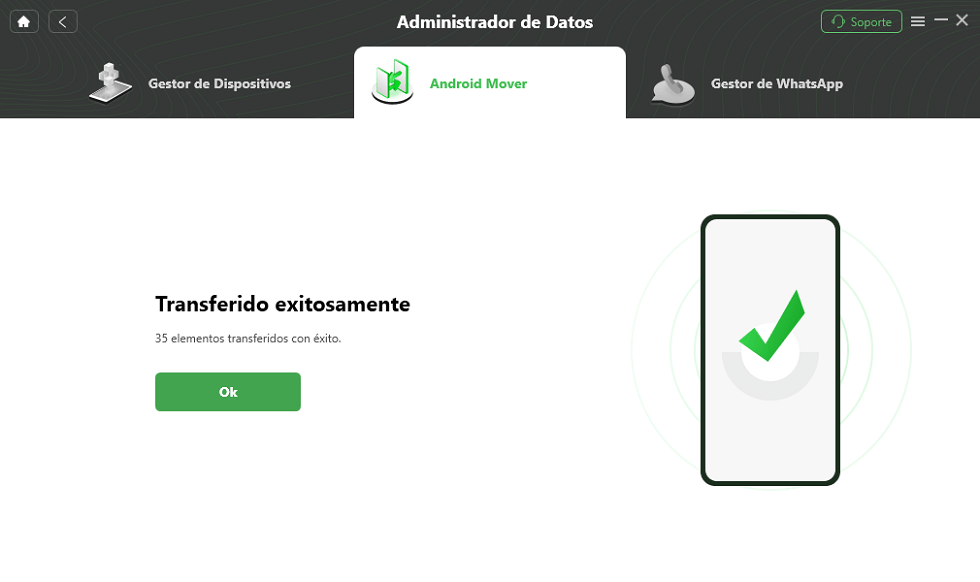
Pasar datos de Xiaomi a Xiaomi con éxito
Parte 2. Transferencia de datos de xiaomi a xiaomi a través de Mi Mover
Podemos encontrar algunos desafíos cuando cambiamos los dispositivos Xiaomi o queremos pasar datos de Xiaomi a Xiaomi. Para resolver este problema, Xiaomi ha lanzado una aplicación muy útil – Mi Mover. Mi Mover hace que la transferencia de datos entre dispositivos Xiaomi una brisa. Tanto si quieres transferir fotos, contactos, SMS y aplicaciones de tu antiguo teléfono al nuevo, como si quieres compartir archivos importantes entre los miembros de tu familia, Mi Mover puede ayudarte a conseguir este objetivo.
- Paso 1: En primer lugar, en su dispositivo de origen, abra la aplicación Mi Mover. Asegúrate también de que la aplicación Mi Mover está instalada en el dispositivo de destino (nuevo teléfono).
- Paso 2: En el dispositivo de origen, verás dos opciones: Enviar y Recibir. Selecciona”Enviar” ya que deseas enviar datos desde este dispositivo. Selecciona “Recibir” en el dispositivo de destino.
- Paso 3: En el dispositivo de origen, verás un código QR y una contraseña de conexión de 6 dígitos. En el dispositivo de destino, haz clic en “Escanear código QR” y escanea el código QR del dispositivo de origen, o introduce manualmente la contraseña de 6 dígitos para establecer la conexión.
- Paso 4: Una vez establecida la conexión, puedes seleccionar el tipo de datos que deseas transferir, como contactos, SMS, fotos, música y aplicaciones. Marca los tipos de datos que necesites.
- Paso 5: Haz clic en el botón “Empezar transferencia”. Una vez completada la transferencia, verás los datos recibidos correctamente en el dispositivo de destino.
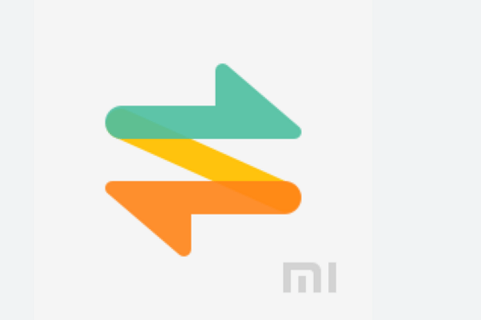
Transferencia de datos de xiaomi a xiaomi a través de Mi Mover
Nota:Pero ten cuidado al elegir este método, ya que tiene algunas deficiencias. Los dos dispositivos Xiaomi deben mantenerse lo suficientemente cerca el uno del otro para evitar la interrupción de la conexión de datos, que se volverá a conectar y los datos transferidos después de la interrupción. Además, cuando termine el proceso, podemos obtener algunos errores como:
1. Error en la migración de SMS
2. Error en la migración de llamadas
3. Apps que no se han podido instalar
Parte 3 . Transferencia de datos de Xiaomi a Xiaomi a través de google drive
Como todos sabemos, la transferencia y el intercambio de datos son cada vez más importantes. Aunque el uso de Droidkit permite una fácil transferencia de datos, el uso de Google Drive es también una buena opción. Vamos a aprender cómo transferir datos de Xiaomi a Xiaomi a través de Google Drive para la copia de seguridad de datos segura y fácil de compartir.
- Paso 1: Abre la aplicación Administrador de archivos en el dispositivo Xiaomi al que deseas subir los datos. Selecciona los archivos o carpetas que quieras transferir, elige “Compartir” o “Enviar a” y, a continuación, selecciona “Google Drive”.
- Paso 2: En la ventana emergente, puedes seleccionar una carpeta de Google Drive y hacer clic en “Subir”. Los archivos comenzarán a subir al almacenamiento en la nube de Google Drive. La velocidad de subida depende del tamaño de los archivos y de la velocidad de tu conexión a Internet.
- Paso 3: Abre la aplicación Google Drive en otro dispositivo Xiaomi. Inicia sesión con la misma cuenta de Google. Selecciona el archivo que deseas descargar. A continuación, selecciona “Descargar”.
- Paso 4: Una vez finalizada la descarga, habrás transferido correctamente los datos de un dispositivo Xiaomi a otro.
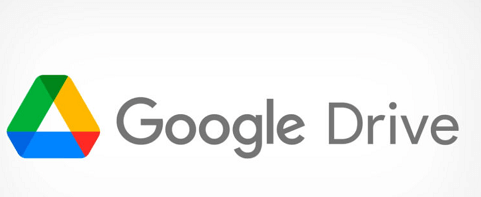
Transferencia de datos de Xiaomi a Xiaomi a través de google drive
Nota: Pero con este método, hay ciertas desventajas. En primer lugar, el disco duro en la nube de Google tiene limitaciones de almacenamiento, 15 GB pueden no ser suficientes; En segundo lugar, tarda más tiempo, ¡depende de la velocidad de Internet!
Conclusión
En este artículo, exploramos una variedad de maneras para ayudarte a pasar datos Xiaomi a Xiaomi con facilidad. Puedes optar por utilizar Droidkit para migrar rápidamente varios tipos de datos. Todos estos métodos ofrecen formas cómodas, rápidas y fiables de compartir y hacer copias de seguridad de información importante entre dispositivos Xiaomi en cualquier momento. Ya sean fotos, contactos, mensajes de texto u otros archivos, puedes completar fácilmente transferencias de datos para una gran variedad de necesidades. La transferencia de datos entre dispositivos Xiaomi ya no es un problema, lo que te permite gestionar y compartir mejor tu vida digital.
Producto-relacionado preguntas? Contacta nuestro equipo de soporte para soluciones rápidas >

